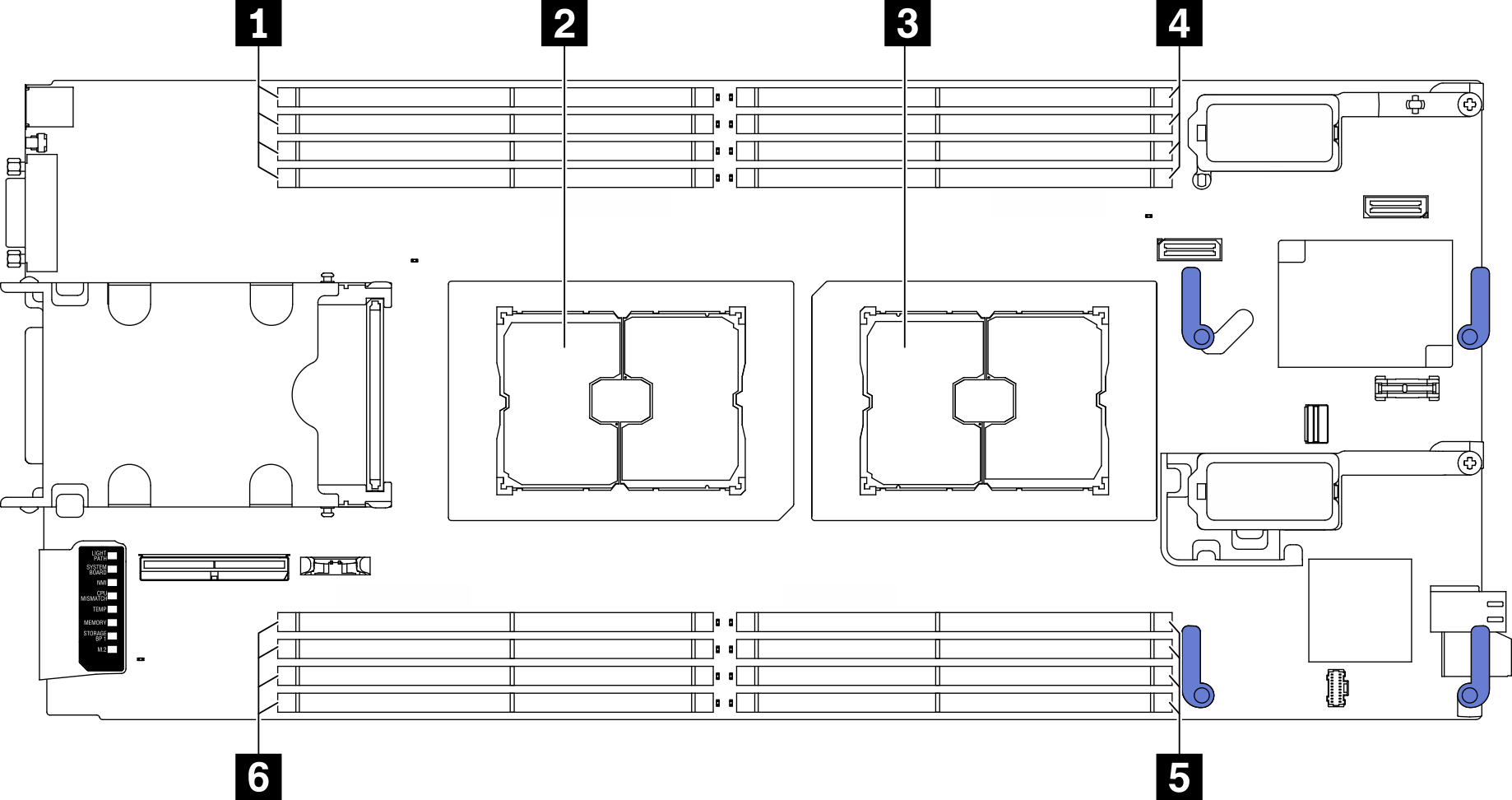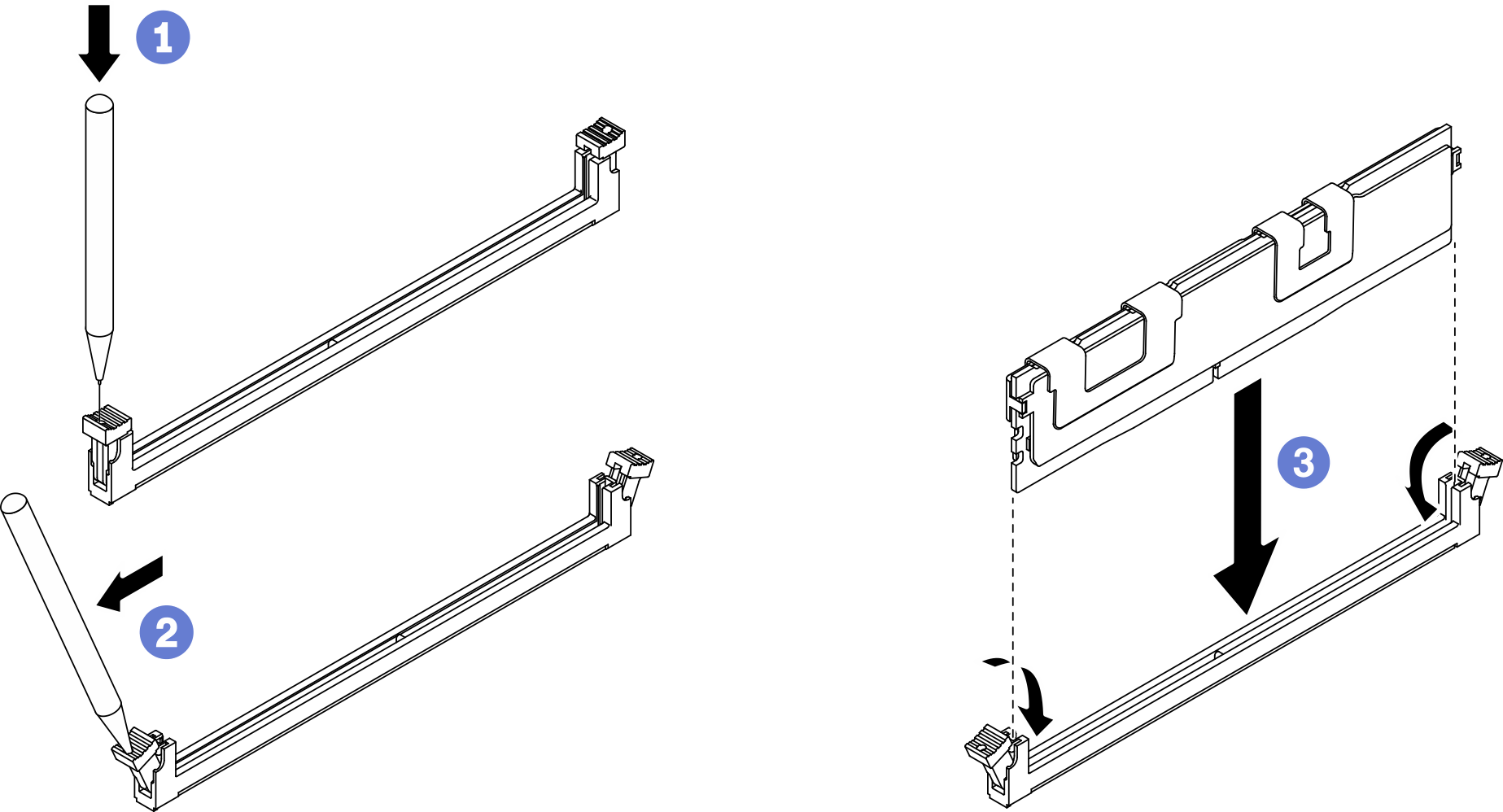安装内存条
按以下信息安装内存条。
有关本任务
有关内存配置和安装的详细信息,请参阅内存条安装规则和安装顺序。注意
确保采用内存条安装规则和安装顺序中所列的受支持配置之一。
- 内存条容易被静电损坏,操作时需特殊对待。请参阅操作容易被静电损坏的设备中的标准准则:
卸下或安装内存条时始终佩戴静电释放腕带。也可以使用静电释放手套。
切勿同时拿取两个或更多内存条,以免使其互相接触。存储时请勿直接堆叠内存条。
切勿接触内存条插槽金制触点或使这些触点接触内存条插槽壳体外部。
小心操作内存条:切勿弯曲、扭转或使内存条跌落。
请勿使用任何金属工具(例如夹具或卡箍)来处理内存条,因为硬质金属可能会损坏内存条。
请勿在手持包装或无源组件的同时插入内存条,否则可能因插入力过大而导致包装破裂或无源组件分离。
重要
请一次仅卸下或安装一个处理器的内存条。
过程
完成之后
注
请使用 Setup Utility 来更改并保存新的配置信息。开启计算节点后将显示一条消息,指示已更改内存配置。启动 Setup Utility,然后选择保存设置以保存更改。请参阅《ThinkSystem SN550 V2 设置指南》,了解更多信息。
如果需要,请装回已卸下的 RAID 适配器。请参阅安装 RAID 适配器。
继续操作,以完成部件更换。请参阅完成部件更换。
演示视频
提供反馈